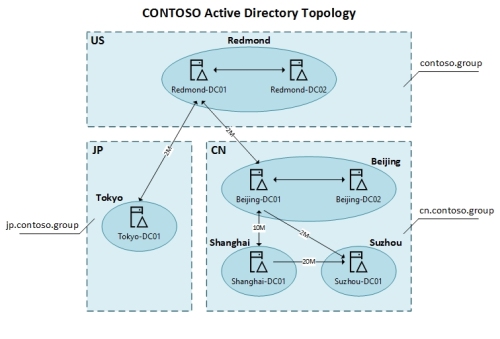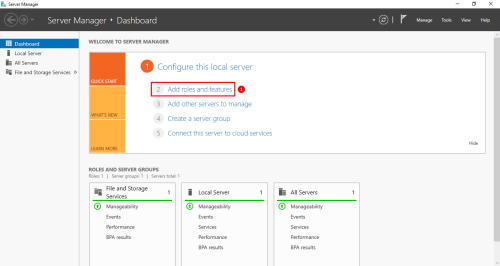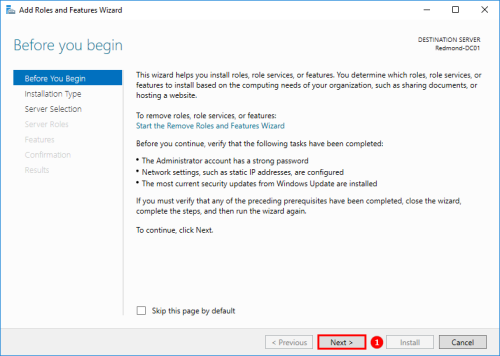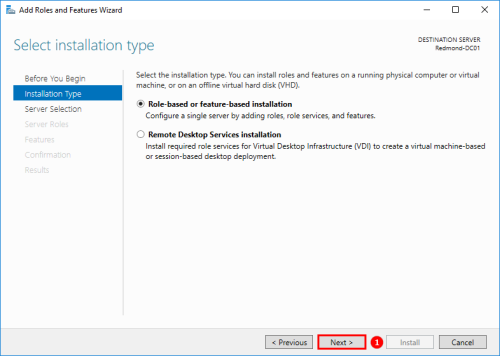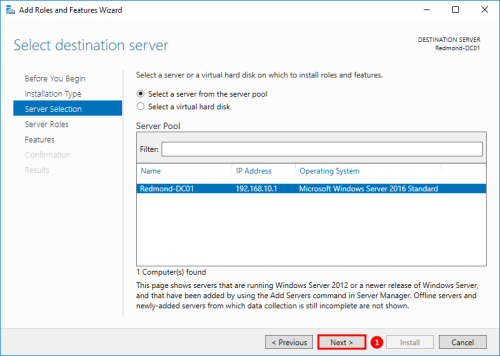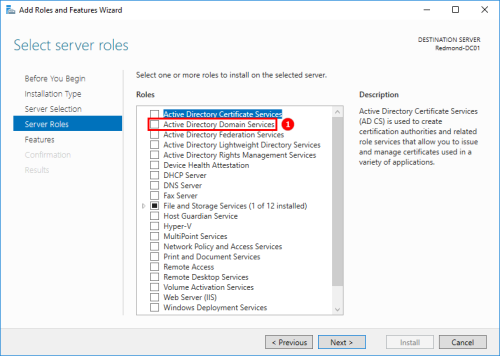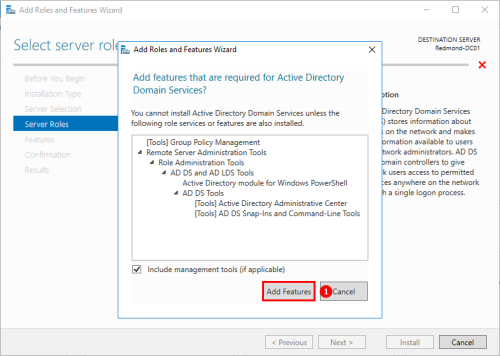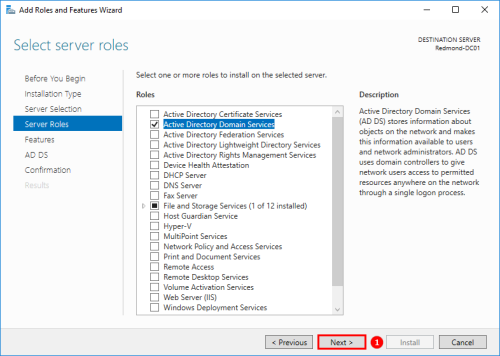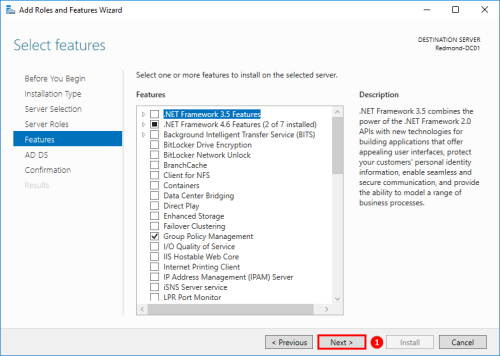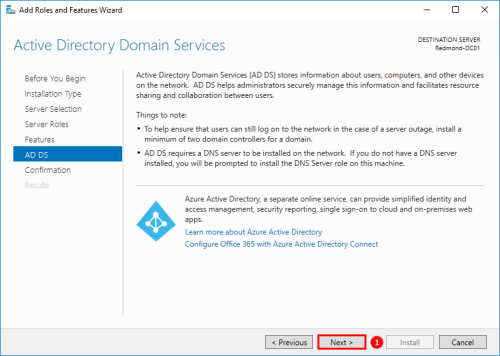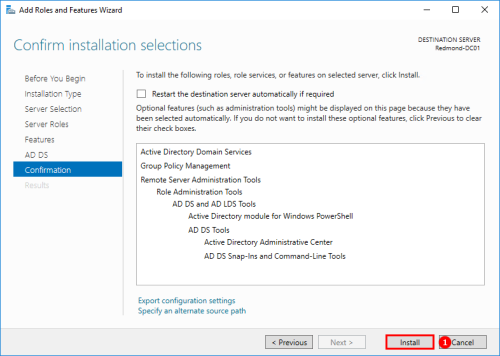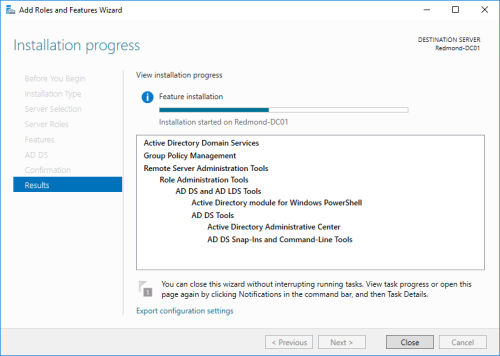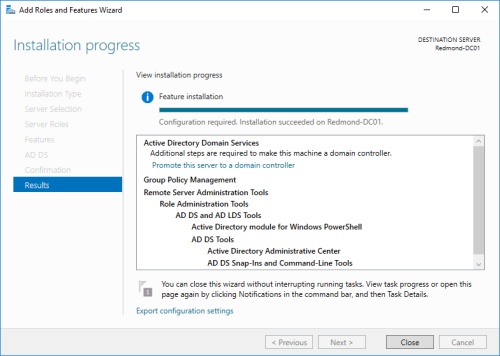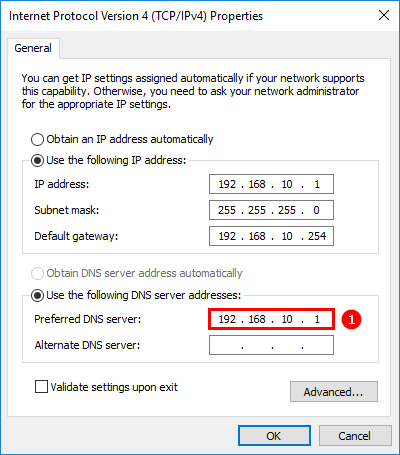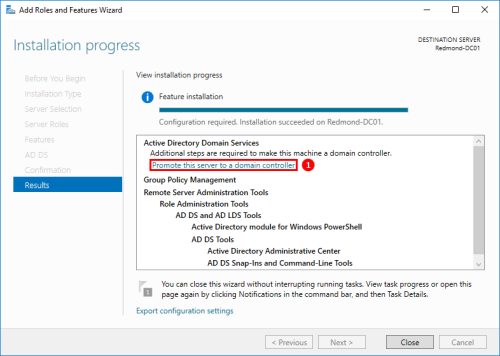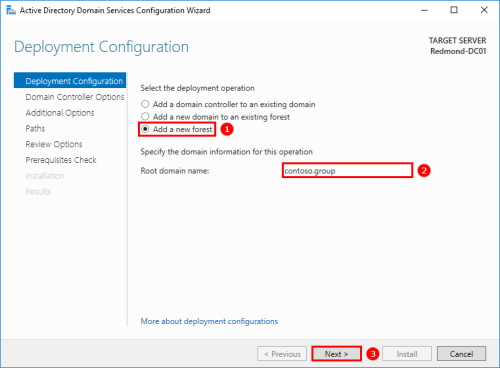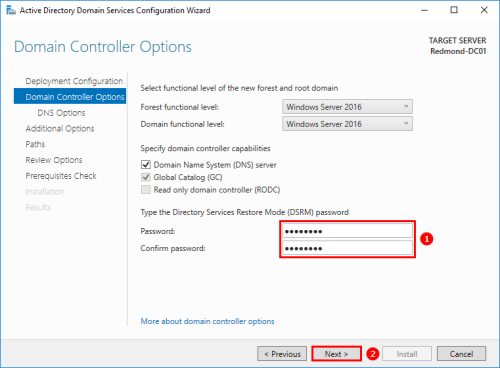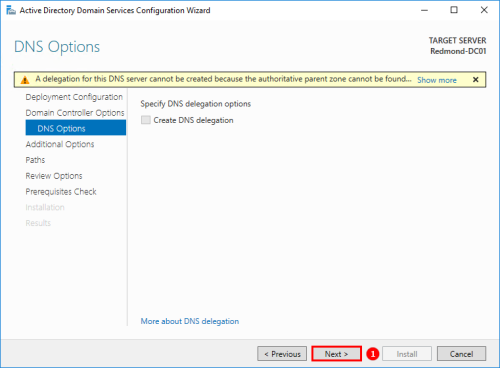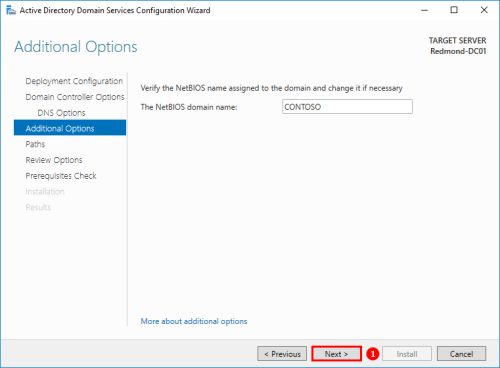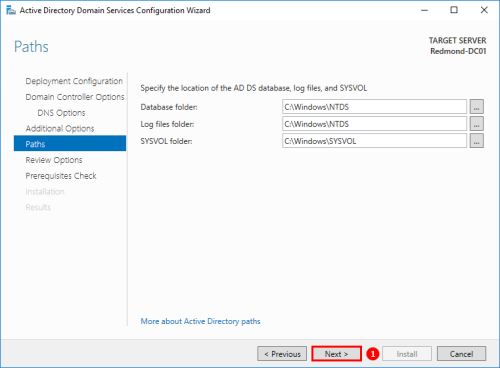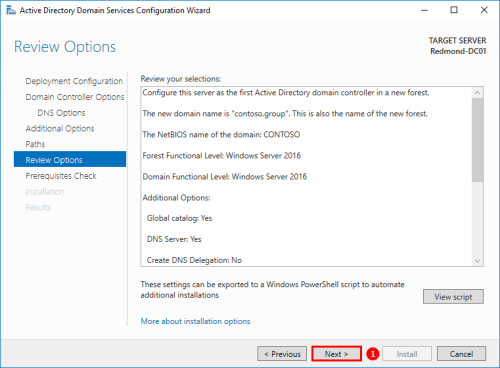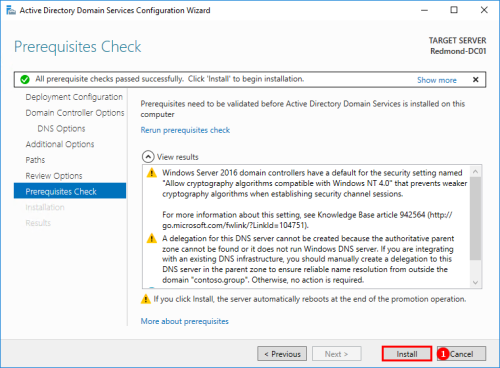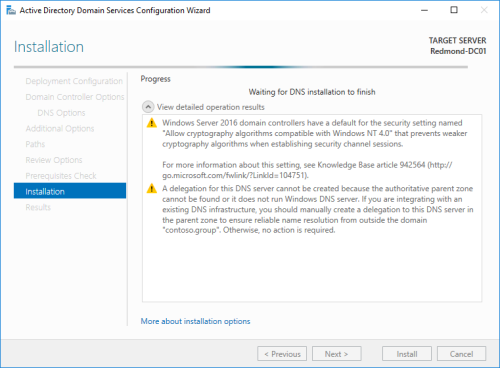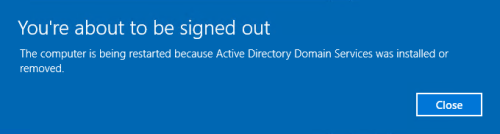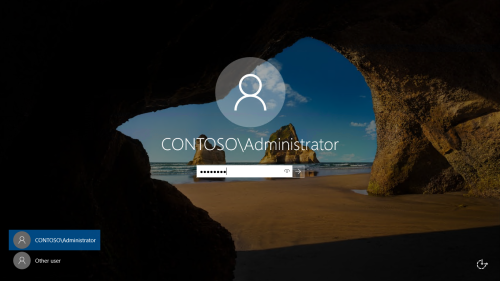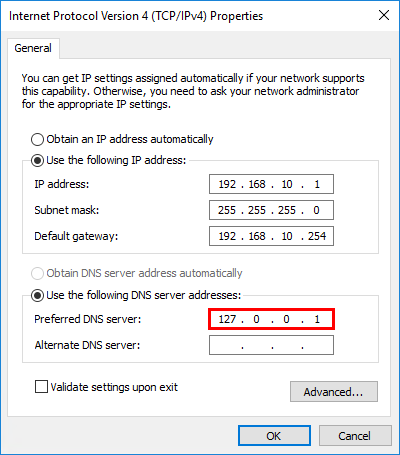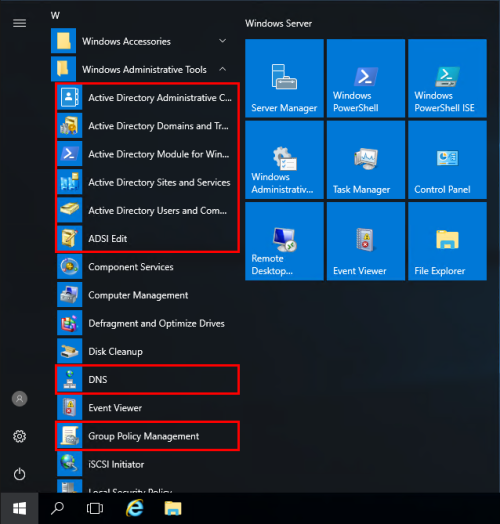1 - 部署第一台域控制器
Posted
tags:
篇首语:本文由小常识网(cha138.com)小编为大家整理,主要介绍了1 - 部署第一台域控制器相关的知识,希望对你有一定的参考价值。
环境信息
CONTOSO集团是一家跨国企业,总部坐落于美国的雷德蒙德,并且在日本和中国设有分公司,日本分公司位于东京,而中国分公司在北京、上海和苏州均有办事处。随着企业规模的扩大,CONTOSO集团决定使用AD域服务对现有IT资源进行管理和整合,并为之后的扩展打下坚实的基础。经过调研,CONTOSO集团最终采用了单林多域多站点的AD域架构,具体拓扑如下:
此次实验将部署林中第一台域控制器;
域名 | 计算机名 | IP地址 | 角色 |
contoso.group | Redmond-DC01 | 192.168.10.1 | 域控制器 |
1. 安装Active Directory 域服务
1. 打开“Server Manager”,点击“Add roles and features”;
2. 点击“Next”;
3. 点击“Next”;
4. 点击“Next”;
5. 勾选“Active Directory Domain Services”;
6. 点击“Add Features”;
7. 点击“Next”;
8. 点击“Next”;
9. 点击“Next”;
10.点击“Install”开始安装Active Directory 域服务;
11.正在安装Active Directory 域服务;
12.Active Directory 域服务安装完成;
2. 部署第一台域控制器
1. 在网卡属性中将DNS服务器指向其自身:192.168.10.1;
2. 点击“Promote this server to a domain controller”;
3. 选择“Add a new forest”,输入根域名“contoso.group”,点击“Next”;
4. 作为林中第一台域控制器,林和域功能级别会默认跟随操作系统的版本,并且其本身必须是一台全局编录服务器,输入目录服务还原模式密码,点击“Next”;
5. 出现这个警告信息是因为之前在网卡配置中指向的自身并没有安装DNS服务器,不过由于此前已经在域控制器功能中默认勾选了安装DNS服务器,所以这个警告信息可以忽略,点击“Next”;
6. 点击“Next”;
7. 点击“Next”;
8. 点击“Next”;
9. 先决条件检查通过,点击“Install”开始安装域控制器;
10.正在安装域控制器;
11.域控制器安装完成并自动重启;
12.重启之后使用域账户进行登录;
13.由于之前安装了DNS服务器,操作系统自动在网卡属性中将DNS服务器配置为了本地服务器:127.0.0.1;
14.再一次在网卡属性中将DNS服务器指向其自身:192.168.10.1;
15.域控制器安装完成后,会新增如下管理工具:
本文出自 “Lynn的微软实验室” 博客,请务必保留此出处http://lingyf.blog.51cto.com/12275871/1880477
以上是关于1 - 部署第一台域控制器的主要内容,如果未能解决你的问题,请参考以下文章